Guia Ráipdo - Jurídico - Relatórios Recursos Digitais
Introdução
O recurso digital é o módulo destinado a análise de recursos de processos pela Comissão Permanente de Análise de Recursos. Com ele é possível “enviar” o processo a Comissão Permanente de Análise de Recursos permitindo que o mesmo fique “congelado” no órgão delegado que o encaminhou até o momento do fim da análise pela Comissão Permanente de Análise de Recursos. Este documento pretende esclarecer conceitos e auxiliar na utilização dos recursos presente neste módulo do SGI
Barra de Tarefas do SGI
Para ter acesso às informações referentes às funcionalidades de telas no SGI, clicar em Introdução ao SGI .
Localização no Menu
Informações Necessárias
1.Conceitos
1.1. Perfis/Papéis
O recurso digital tem alguns perfis ou autorizadores definidos e em alguns casos com atribuições diferentes. Para obter os relatórios, será necessário indicar qual papel/perfil utilizar( no contexto do usuário) conforme lista de valores na tela de chamada do relatório:
Abaixo a lista de perfis que atuará no processo, quando este estiver sendo analisado pela equipe do Inmetro:
Administrativo Recurso Digital – A partir do momento que é feito o aceite do processo o Analista do juízo de admissibilidades fará a análise do recurso e dos documentos e informações disponíveis na tela de Análise de Recurso (9.6.1.1) para então emitir o seu parecer. Após o cadastro da penalidade, valor de multa (se for penalidade passível de multa) e também o parecer (que será anexado ao relatório de Parecer do recurso digital) e tiver plena certeza das informações digitadas ele deve clicar no botão que faz o envio deste processo para a homologação. Neste momento, o parecer não poderá mais ser alterado e ficará disponível, na tela de homologação de processos para os perfis seguintes (Procuradores, diretores e presidente) fazer a homologação das informações para no fim enviá-lo de volta a origem;
Analista do juízo de admissibilidades – Este perfil é responsável por fazer a primeira análise do processo que foi enviado para o recurso digital. Com base nos dados ele poderá ou não fazer o aceite deste processo. No momento que é feito o aceite o processo inicia seu ciclo de vida no Recurso digital e ficará impossibilitado de ter seus valores alterados na base origem;
Procurador do Inmetro – Este perfil fará a análise das informações e então decidirá pela penalidade e se for o caso, o valor da multa. No momento que ele homologar sua decisão, o processo ficará visível para os diretores DIQUAL ou DIMEL, de acordo com a espécie do processo;
Técnico DCONF – Este perfil fará a homologação dos processos das espécies QL e TE antes do Diretor DCONF. Os perfis técnicos são configuráveis ou seja, podem ou não existir. Se existirem, eles homologarão todos os processos que o procurador homologou, ou seja, estão, no momento da homologação entre o Procurador e o Diretor. Eles poderão criar Notas Técnicas antes do encaminhamento para homologação;
Técnico DIMEL – Este perfil fará a homologação dos processos das espécies BA, BO, CT, MA, OT, TA, VT e DI antes do Diretor DCONF. Os perfis técnicos são configuráveis ou seja, podem ou não existir. Se existirem, eles homologarão todos os processos que o procurador homologou, ou seja, estão, no momento da homologação entre o Procurador e o Diretor. Eles poderão criar Notas Técnicas antes do encaminhamento para homologação;
Diretor DCONF – Este perfil fará a homologação de processos das espécies QL e TE, ou seja, infrações de qualidade e têxteis;
Diretor DIMEL – Este perfil fará a homologação de processos referentes de espécies BA, BO, CT, MA, OT, TA, VT e DI. Todas os processos de infrações referentes a IPNA (instrumentos de pesagem não automática/balanças), bombas medidoras, cronotacógrafos, pré-medidos, outros instrumentos, taxímetros, veículos tanque e diversos;
Presidente do Inmetro – Este perfil fará a homologação final dos processos após a análise de todos os outros perfis. É neste momento que o processo envia os dados para o estado de origem.
A vinculação, dos usuários do sistema para estes perfis/papéis devem ser cadastrados na tela de “Autorizadores por sistema” (10.1.3). Todos papéis e perfis encontram-se no sistema “CRECURSO” nesta tela. Esta é a identificação do Recurso Digital dentro da tela de autorizações. Nesta mesma tela, no campo tipo de autorização que podemos encontrara cada um dos perfis/papéis. É recomendado que um mesmo usuário não tenha vários papéis diferentes dentro do sistema. Se o usuário possuir perfis/papeis diferentes, em todas as telas do recurso digital que ele entrar ele deverá escolher, antes de qualquer coisa o perfil que estará utilizando, naquela sessão.
Outra particularidade do sistema de Recurso Digital é que ele tem acesso aos dados do banco consolidado e principalmente altera dados na base origem. Mesmo que o processo seja transparente para o usuário, no momento da homologação do recurso
2. Relatórios do Sistema
2.1 Situação de Recursos Digitais (9.6.3.1)

Esta tela apresenta as opções para a busca de informações referentes a situação de recursos digitais:
1) Opção "Analisados" -> Esta opção apresentará os processos na carga do perfil indicado, com as seguintes informações: número do processo e ano, nome da empresa autuada, UF, datas da homologação/análise dos envolvidos, decisão, número do auto de infração e ano e produto.
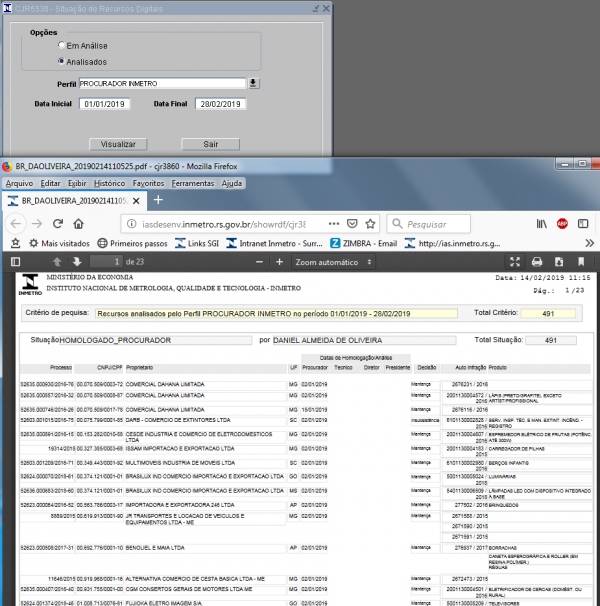
2) Opção "Em Analise" -> Apresentará o histórico de todos os processos já analisados por cada perfil, com as seguintes informações: número do processo e ano, nome da empresa autuada, UF, datas da homologação/análise dos envolvidos, decisão, número do auto de infração e ano e produto.
Permite que todos os perfis sejam contemplados. Ao optar por “Analisados”, exigirá a indicação do perfil interessado e buscará os recursos que já foram “assinados” pelo mesmo. Nesta situação, exigirá informar o período no contexto de cada perfil.
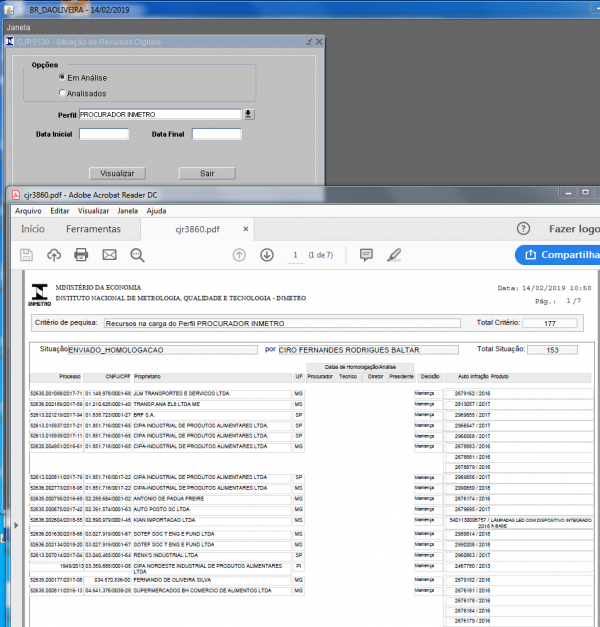
3) Opção "Eficiência de Trâmite" - > Disponibilizará o tempo de duração do trâmite processual (em dias) em cada uma das etapas/cargas para cada processo (lista total de processos recebidos, de acordo com o período definido pelo usuário), desde o envio pelo órgão delegado até a homologação da decisão pela Presidente.
3) Perfil -> Conforme a opção desejada;
4) Data Inicial e Data Final -> Deve ser informada para as opções "Analisados" e refere-se a data de assinatura do perfil interessado no processo/recurso listado ou "Eficiência de Trâmite" a data de ficou apto. Ao optar por “Em Análise”, desconsidera o período; ;
5) Botão "Visualizar" -> Mostrará a relação de processo conforme filtros indicados ;
6) Botão "Sair" -> Acionando, sairá da tela;
